Сбросить ширину панели навигации File Explorer по умолчанию в Windows 11/10
Если вы изменили ширину панели навигации в Проводнике(File Explorer) в Windows 11/10 и теперь хотите вернуть ее к ширине по умолчанию, вы можете сбросить ширину панели навигации Проводника(Explorer Navigation) по умолчанию с помощью редактора реестра(Registry Editor) .
На панели навигации в Проводнике файлов(File Explorer) отображаются « Быстрый доступ », «Этот компьютер» (включая ваши диски), «Библиотечные папки» (такие как « Музыка(Music) », « Видео(Videos) », « Изображения(Pictures) » и т. д.) и « Сетевые(Network) диски». По умолчанию Windows показывает установленную ширину, которая не меняется, даже если имя папки или раздела скрыто из-за этого. Если вы изменили ширину ранее и теперь хотите восстановить ширину по умолчанию, есть два способа сделать это.
Во-первых, вы можете щелкнуть край панели навигации и перетащить его влево или вправо. Однако этот трюк работает, если вы точно помните ширину. Второй способ — использовать редактор реестра(Registry Editor) для удаления значения, указывающего на текущую ширину панели навигации.
Сбросить(Reset Explorer) ширину панели навигации Explorer по умолчанию
Чтобы сбросить ширину панели навигации File Explorer по умолчанию, выполните следующие действия.
- Нажмите Win + R, чтобы открыть приглашение «Выполнить».
- Введите regedit и нажмите кнопку Enter.
- Нажмите(Click) кнопку ДА(YES) в приглашении UAC .
- Перейдите к пути GlobalSettings\Sizer в редакторе реестра.
- Удалите двоичное значение PageSpaceControlSizer .
- Перезапустите проводник.
Прежде чем двигаться дальше, вы должны сделать резервную копию файлов реестра(backup Registry files) и сначала создать точку восстановления системы .
Теперь нажмите вместе кнопки Win+R , введите regedit и нажмите кнопку Enter . Он покажет вам приглашение UAC , где вам нужно нажать кнопку ДА(YES) .
После этого на вашем компьютере должен открыться редактор реестра . Затем перейдите по следующему пути:
HKEY_CURRENT_USER\SOFTWARE\Microsoft\Windows\CurrentVersion\Explorer\Modules\GlobalSettings\Sizer
Здесь вы можете найти значение REG_BINARY с именем (REG_BINARY)PageSpaceControlSizer .
Вам нужно удалить это значение. Для этого щелкните его правой кнопкой мыши и выберите пункт « Удалить(Delete) ».
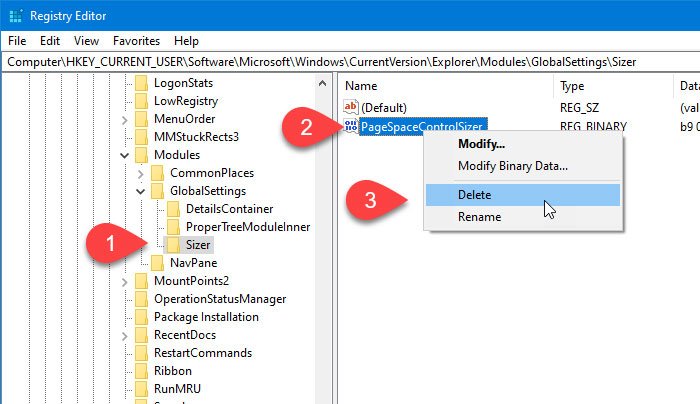
После этого нажмите кнопку Да(Yes) , чтобы подтвердить удаление.
Теперь вам нужно перезапустить проводник Windows(restart Windows Explorer) . Теперь вы должны увидеть ширину панели навигации по умолчанию.
К вашему сведению, значение PageSpaceControlSizer создается автоматически всякий раз, когда вы открываете проводник(File Explorer) , и данные изменяются, когда пользователи вручную изменяют ширину.
Это все!
Related posts
Как показать Details pane в File Explorer в Windows 10
File Explorer не будет открываться в Windows 11/10
Как удалить OneDrive icon из File Explorer в Windows 11/10
Картина Thumbnail Previews не показана в File Explorer на Windows 11/10
Turn Выкл. Дисплей недавних записей поиска в File Explorer в Windows 11/10
Explorer.exe High Memory or CPU usage в Windows 10
Экран Windows 10 постоянно освежает себя автоматически
Как удалить все Pinned Apps and Reset Taskbar в Windows 10
Включить или отключить доступ к File Explorer Options в Windows 11/10
Explorer аварий после размера или щелкновения Windows 11/10
Как перезапустить Windows File Explorer легко в Windows 10
Explorer++ - отличная альтернатива Windows 10 File Explorer
Как включить или Off File and Printer Sharing в Windows 10
Как изменить Scrollbar width в Windows 11/10
Как извлечь CAB File с использованием инструментов command line в Windows 10
File Explorer Не показывая файлы, хотя они существуют в Windows 11/10
Как сбросить File and Folder permissions по умолчанию в Windows 10
Как показать Preview Pane для File Explorer в Windows 10
Что такое лучшая страница File size для 64-битных версий Windows 10?
Windows 10 Photos app сбой с ошибкой File system
